Sekitar setahun yang lalu, Apple mengumumkan cara baru untuk menikmati aplikasi dan layanan via App Store yaitu dengan sistem berlanggaan. Biasanya aplikasi dengan sistem berlangganan akan bisa diunduh secara gratis. Namun untuk mendapatkan fiturnya secara penuh, ada biaya per bulan atau per tahun yang harus dibayar oleh pengguna. Beberapa aplikasi sudah menerapkan sistem ini, misalnya Bear, Todoist, TextExpander, dan Ulysses.
Menurut pendapat saya, dengan sistem berlangganan, pengguna bisa semakin mudah mencoba dan menikmati beragam layanan serta aplikasi di App Store. Kita ambil contoh Ulysses. Sebelum beralih ke sistem berlangganan, Ulysses di iPhone dan iPad dijual dengan harga Rp 359ribu. Bagi yang tidak gemar menulis, harga segitu pasti cukup mahal. Bandingkan dengan sistem berlangganan, kamu cukup membayar sekitar Rp 75 ribu untuk mencoba Ulysses selama sebulan. Tidak suka atau tidak cocok menggunakan Ulysses? Tinggal berhenti berlangganan.
Lalu bagaimana caranya mengelola langganan aplikasi yang sudah kita gunakan?
Melihat daftar langganan aplikasi App Store di iPhone/ iPad
Untuk melihat daftar langganan aplikasi yang kita miliki, caranya:
- Masuk ke aplikasi Settings > iTunes & App Store
- Tap pada bagian Apple ID lalu tap View Apple ID. Biasanya kamu akan diminta memasukan password Apple ID atau autentikasi menggunakan Touch ID/ Face ID
- Tap pada pilihan Subscriptions untuk melihat daftar langganan aplikasi
Berhenti berlangganan aplikasi App Store di iPhone/ iPad
Seperti yang sudah saya sampaikan sebelumnya, kamu bisa berhenti berlangganan kapan. Caranya:
- Masuk ke aplikasi Settings > iTunes & App Store
- Tap pada bagian Apple ID lalu tap View Apple ID. Biasanya kamu akan diminta memasukan password Apple ID atau autentikasi menggunakan Touch ID/ Face ID
- Tap pada pilihan Subscriptions untuk melihat daftar langganan aplikasi
- Tap pada Cancel Subscription lalu tap Confirm untuk mengkonfirmasi penghentian langganan
Melihat daftar langganan aplikasi lewat iTunes di Mac
Selain lewat iPhone atau iPad, kamu juga bisa melihat daftar langganan aplikasi di Mac lewat aplikasi iTunes. Caranya:
- Buka aplikasi iTunes
- Sign In terlebih dahulu menggunakan Apple ID serta Password di iTunes
- Klik pada menu Account > View My Account
- Masukkan password atau gunakan Touch ID untuk melihat detail akun
- Scroll ke bawah pada bagian Settings lalu klik Manage di samping kanan pilihan Subscriptions
Berhenti berlangganan aplikasi lewat iTunes di Mac
Selain lewat iPhone atau iPad, kamu juga bisa melihat daftar langganan aplikasi di Mac lewat aplikasi iTunes. Caranya:
- Buka aplikasi iTunes
- Sign In terlebih dahulu menggunakan Apple ID serta Password di iTunes
- Klik pada menu Account > View My Account
- Masukkan password atau gunakan Touch ID untuk melihat detail akun
- Scroll ke bawah pada bagian Settings lalu klik Manage di samping kanan pilihan Subscriptions
- Klik Cancel Subscriptions lalu Confirm.
Sudah pernah mencoba berlangganan aplikasi lewat App Store?
Tidak semua orang setuju dengan sistem berlangganan yang kemudian diterapkan oleh para developer. Banyak yang beranggapan bahwa dengan sistem berlangganan, justru akan membuat aplikasi menjadi lebih mahal dibandingkan dengan sistem sekali bayar. Secara matematis mungkin iya, tetapi yang perlu diingat adalah para developer juga perlu mendapat pemasukan yang berkelanjutan. Bukan hanya untuk keuntungan pribadi melainkan juga untuk kelangsungan bisnis aplikasi yang dibuatnya.
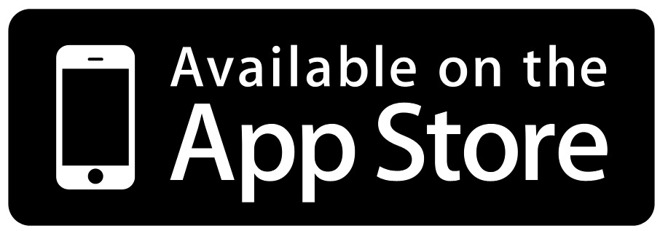
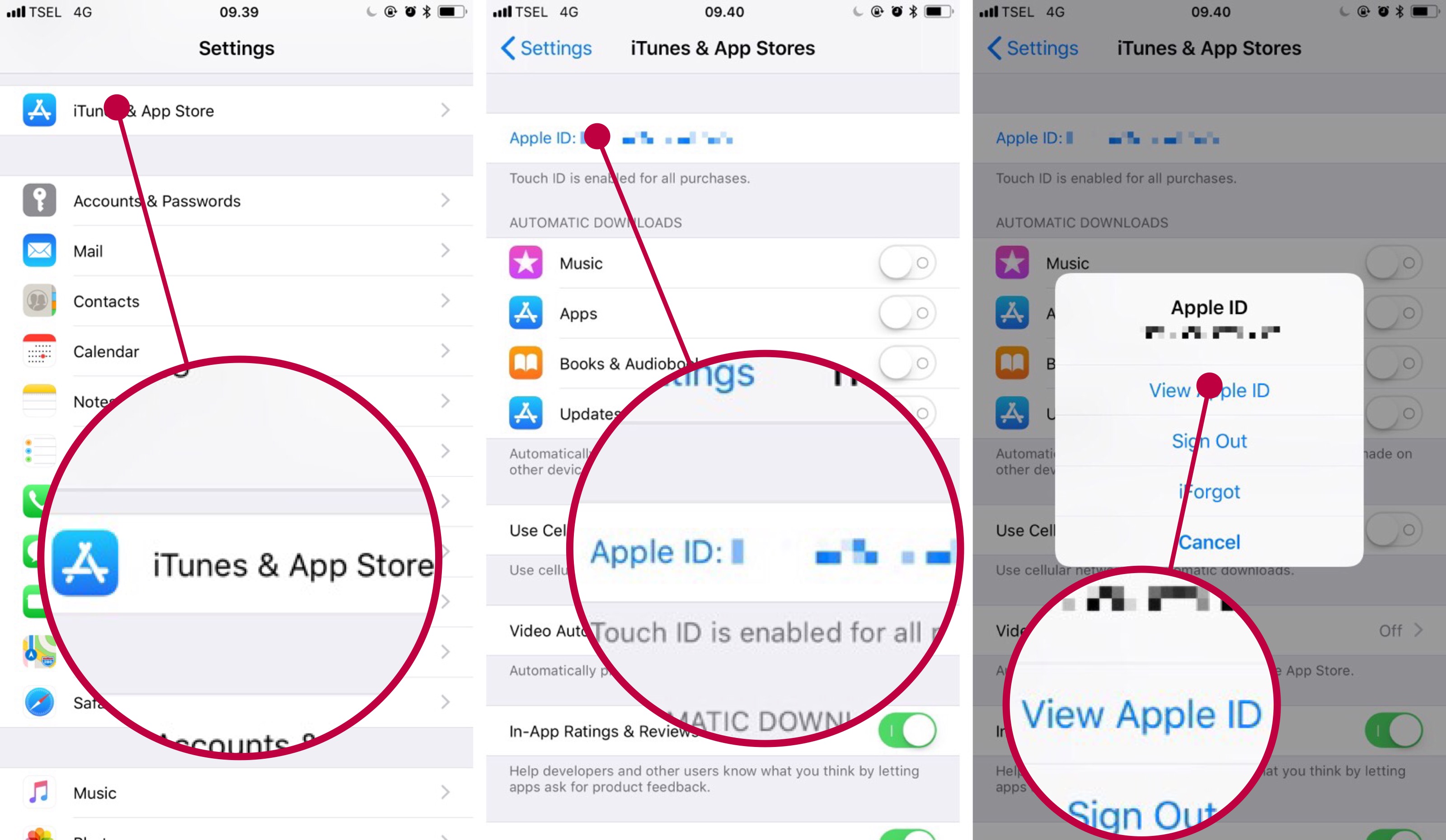
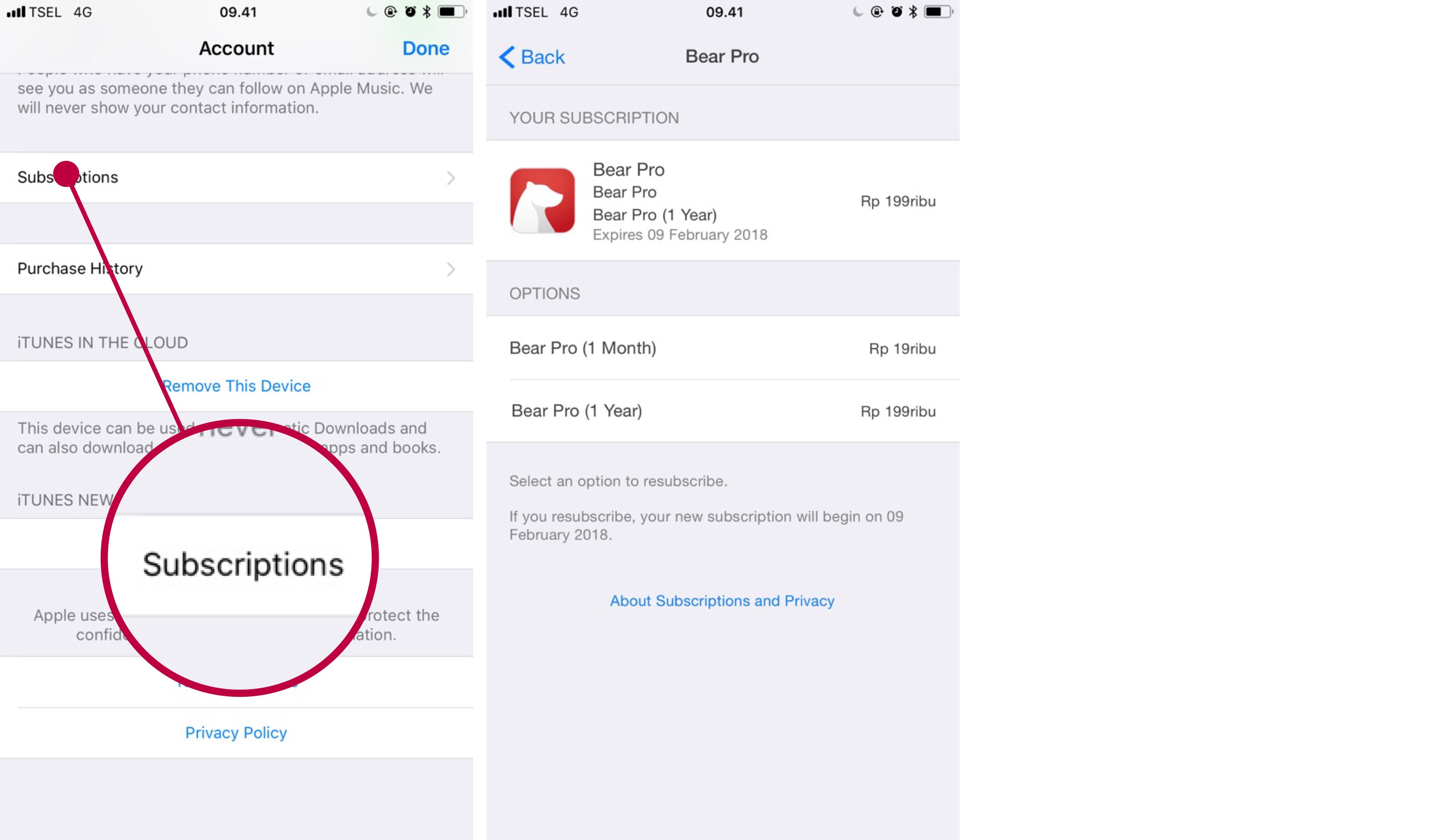
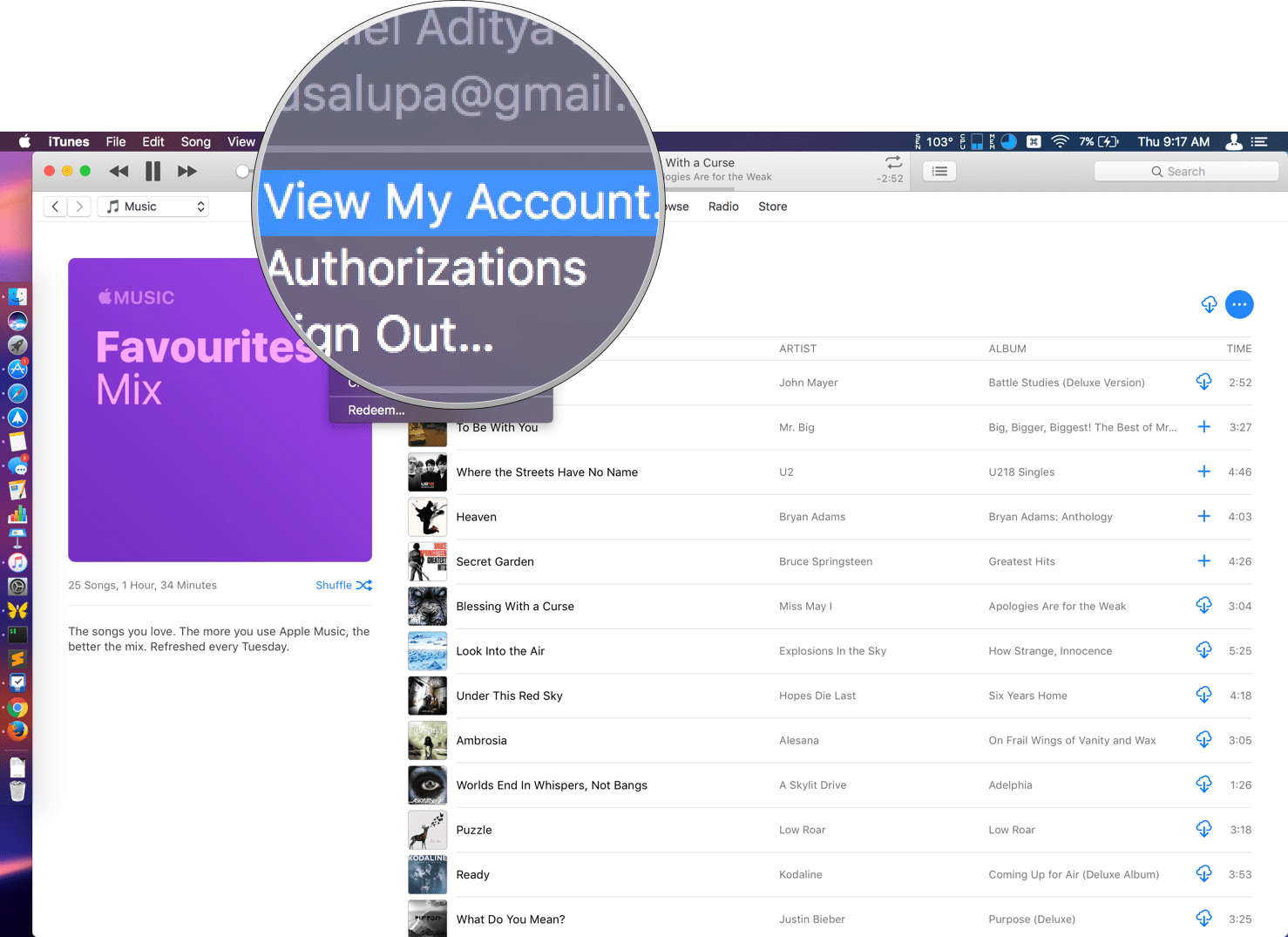
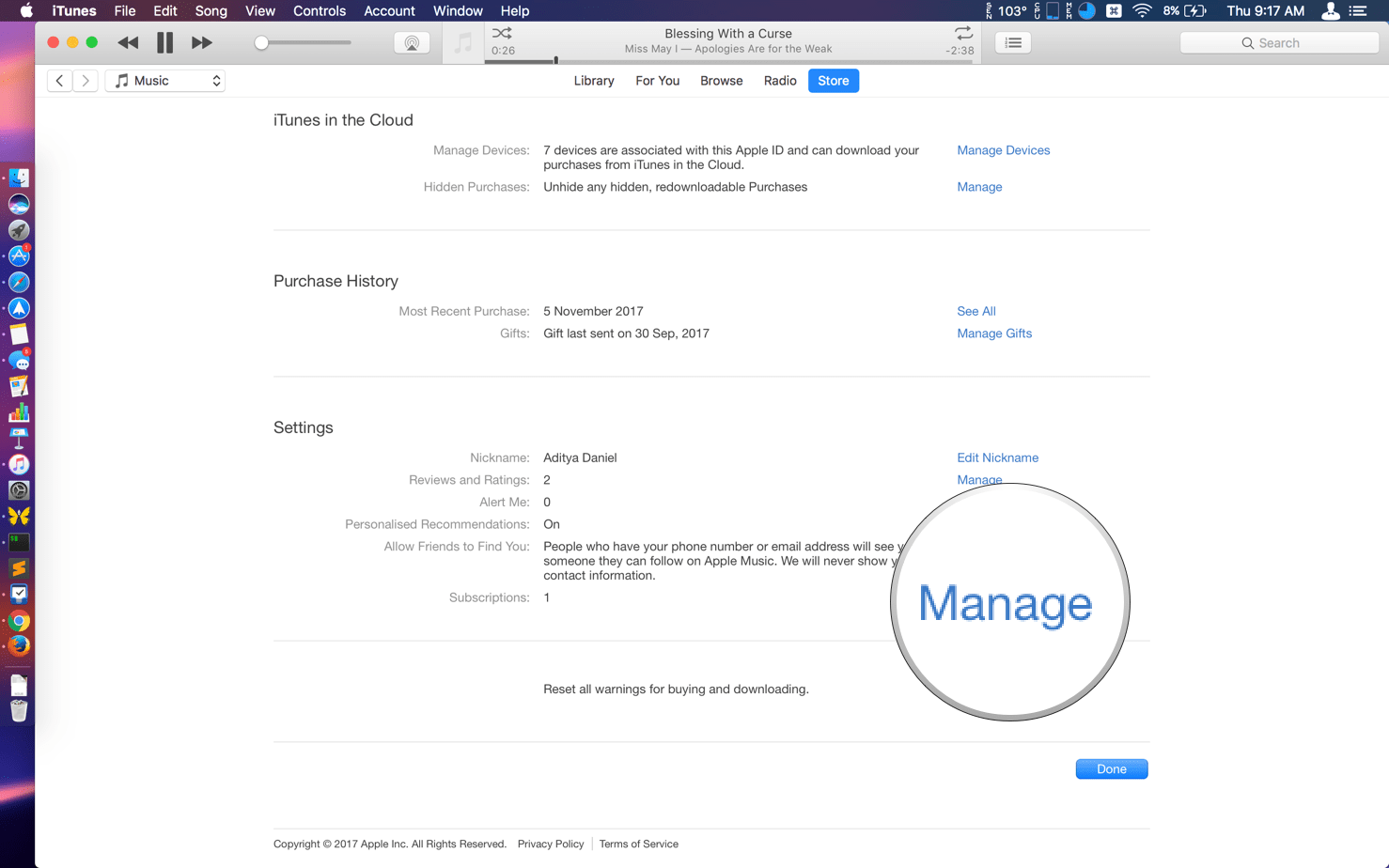
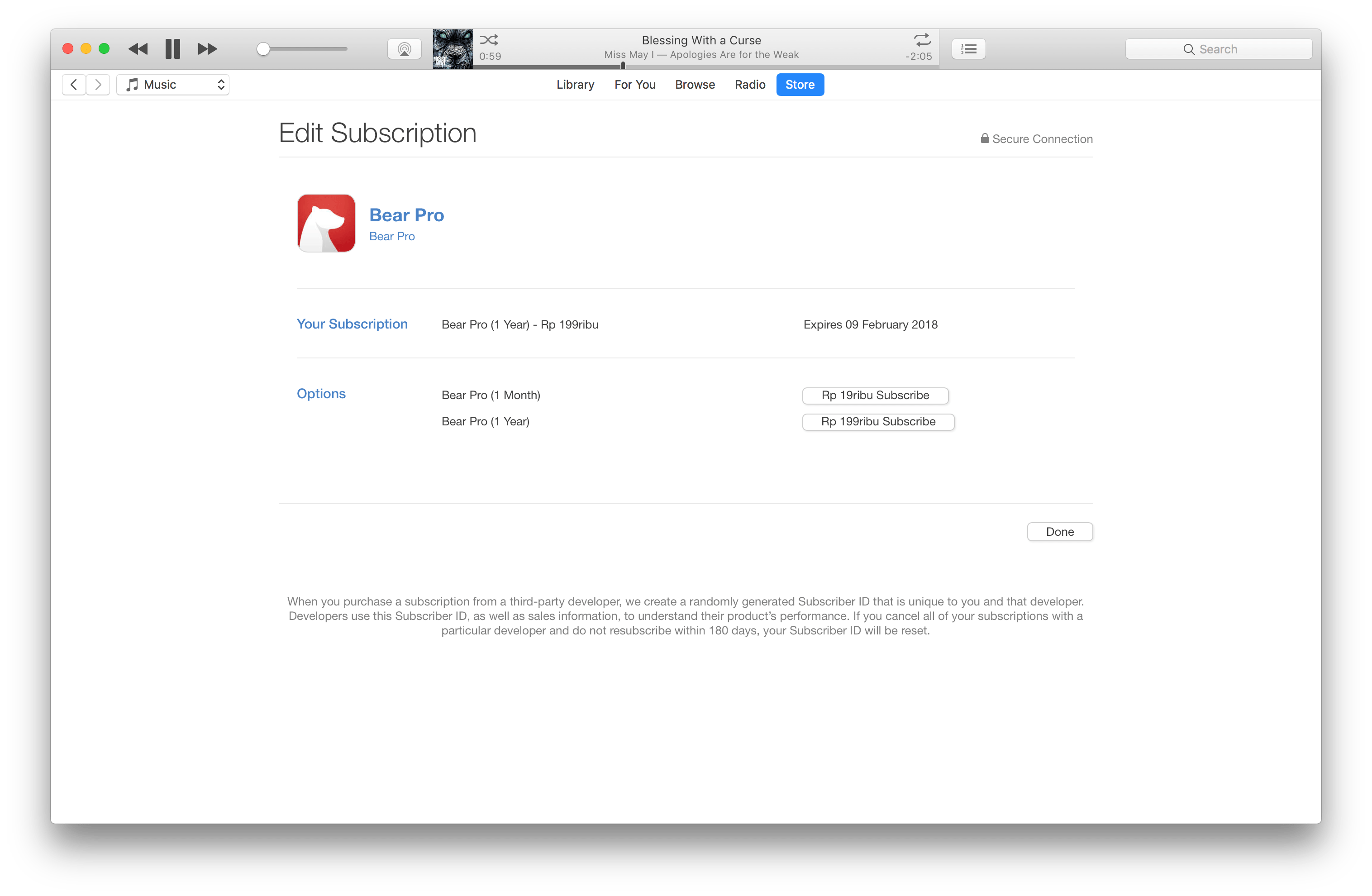
Leave a Reply